Vytvoření vztahů N:N mezi tabulkami v Microsoft Dataverse prostřednictvím portálu Power Apps
Portál Power Apps nabízí snadný způsob vytvoření a úprav vztahů tabulek N:N pro Dataverse.
Portál umožňuje konfiguraci nejběžnějších možností, ale některé možnosti lze nastavit pouze pomocí průzkumníka řešení. Další informace:
- Vytvoření přehledu vztahů mezi tabulkami N:N
- Vytvoření vztahů N:N (mnoho k mnoha) mezi tabulkami v Dataverse pomocí průzkumníka řešení
Zobrazení vztahů mezi tabulkami N:N
- Na portálu Power Apps vyberte režim návrhu buď Modelem řízený nebo Plátno.
- Vyberte Tabulky a vyberte tabulku se vztahy, které chcete zobrazit. Pokud se položka nenachází v bočním podokně, vyberte možnost …Více a poté vyberte požadovanou položku.
- Když máte zvolenou oblast Vztahy, můžete vybrat následující zobrazení:
| Zobrazení | Popis |
|---|---|
| Vše | Zobrazuje všechny vztahy pro danou tabulku |
| Vlastní | Zobrazuje pouze vlastní vztahy pro danou tabulku |
| Výchozí | Zobrazuje pouze standardní vztahy pro danou tabulku |
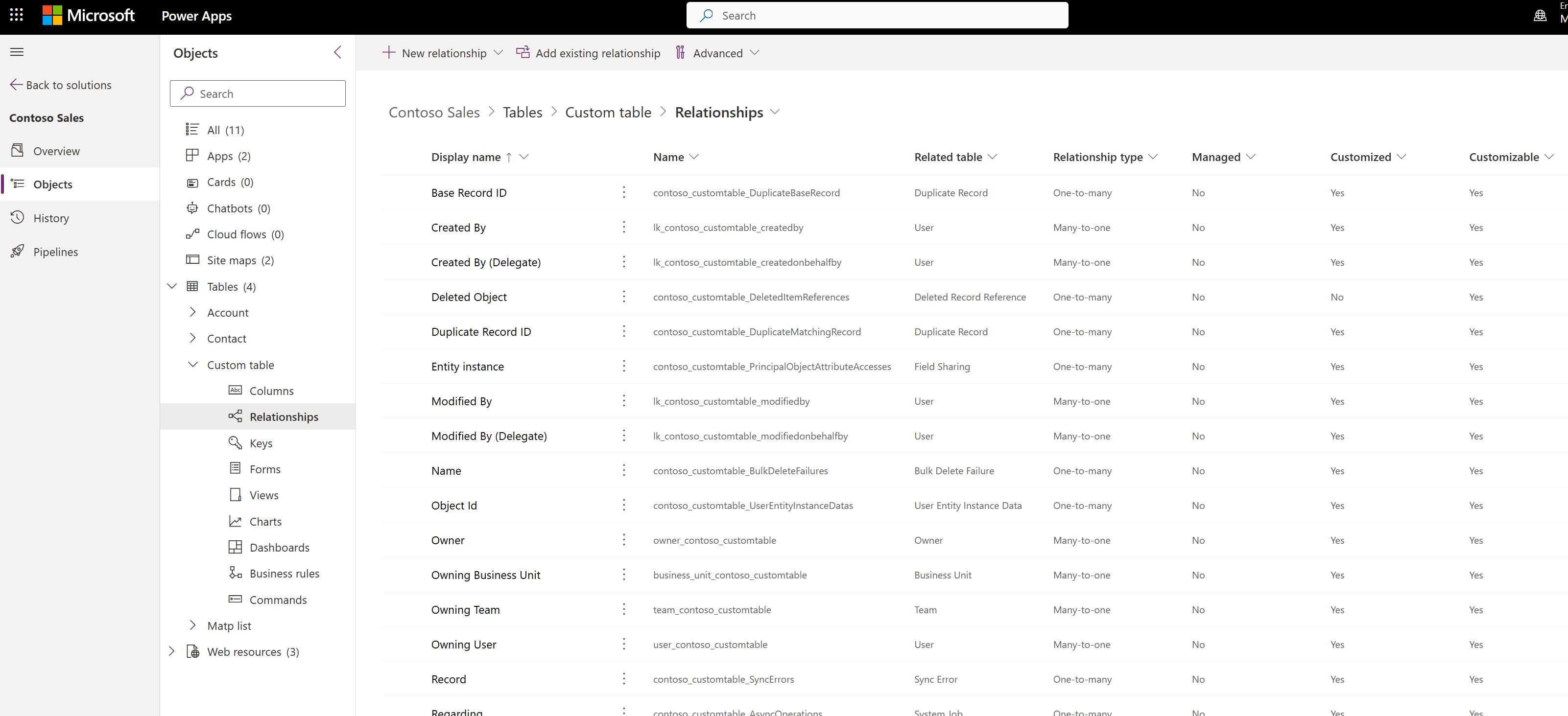
Vztahy N:N budou mít typ vztahu N:N.
Poznámka
Tabulka, kterou zobrazíte, nemusí mít žádné vztahy N:N.
Vytvoření vztahů
Při zorbazování vztahů mezi tabulkami na příkazovém řádku vyberte Přidat vztah a zvolte N:N.
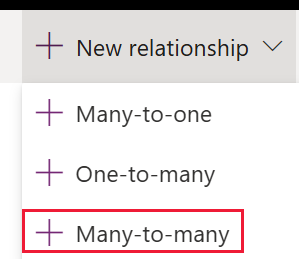
Na panelu N:N vyberte tabulku, kterou chcete spojit se stávající tabulkou.
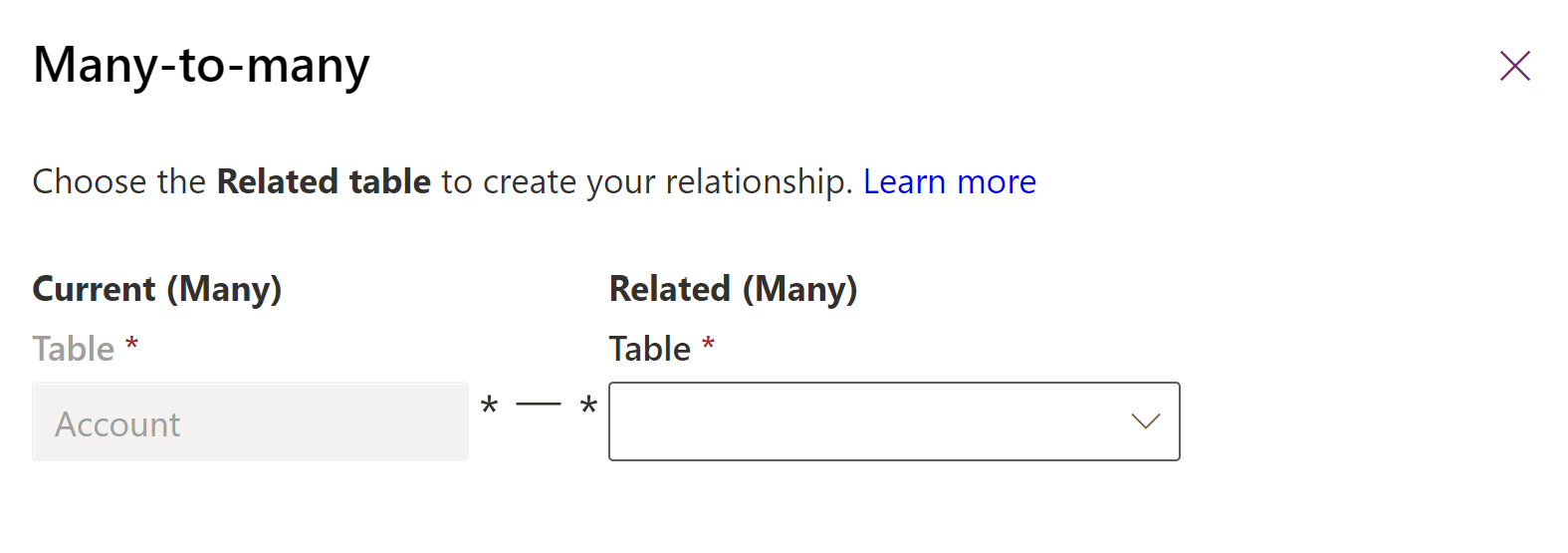
Vyberte Více možností k zobrazení sloupců Název vztahu a Název tabulky vztahu.
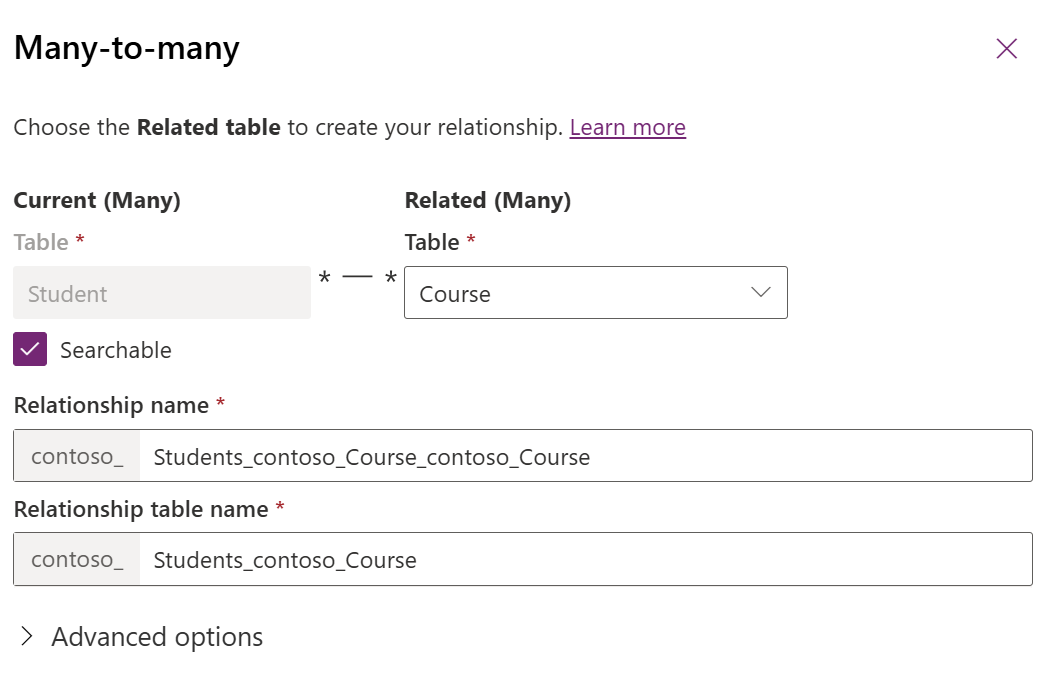
Hodnoty pro tyto sloupce jsou generovány na základě vybraných tabulek.
Poznámka
Pokud vytvoříte více než jeden vztah N:N se stejným dvěma tabulkami, bude nutné upravit generované sloupce Název vztahu a Název entity vztahu tak, aby byly jedinečné.
Vyberte OK k zavření panelu N:N. Vztah bude vytvořen při uložení změn do tabulky.
Po uložení se už nic nedá prostřednictvím portálu Power Apps změnit. Pokud chcete upravit vlastnosti vztahu pro použití aplikací řízených modelem Průzkumník řešení.
Vytvořte vztah N:N se stejnou tabulkou (vztah odkazující na sebe sama)
Mohou nastat situace, kdy budete potřebovat vytvořit vztah N:N, který bude odkazovat na stejnou tabulku. Například záznamy účtu mohou mít více nadřazený záznamů účtu. Pokud však vztah odkazující na sebe sama nemá konfigurované vlastní popisky, nebude uživatelům zřejmé rozlišení dvou souvisejících typů záznamů, které se zobrazí v aplikaci. Příčinou je fakt, že související záznamy se v aplikaci objevují dvakrát a obsahují stejný název tabulky. Chcete-li vytvořit vztah odkazující na sebe sama, použijte vlastní popisky.
Vytvořte novou vlastní tabulku. V tomto příkladu se tabulka jmenuje Vlastní tabulka.
Otevřete klasický průzkumník řešení, otevřete vlastní tabulku a v oddíle Vztahy N:N vytvořit nový Nový vztah N:N.
Vyplňte definici vztahu následujícím způsobem. Nezapomeňte přidat vlastní popisky do vztahu aktuální i druhé tabulky:
Oddíl Aktuální tabulka
- Možnost zobrazení: Použít vlastní popisek
- Vlastní popisek :Primární relace vlastní tabulky
Oddíl Druhá tabulka
- Název entity: Vlastní tabulka
- Možnost zobrazení: Použít vlastní popisek
- Vlastní popisek: Sekundární relace vlastní tabulky
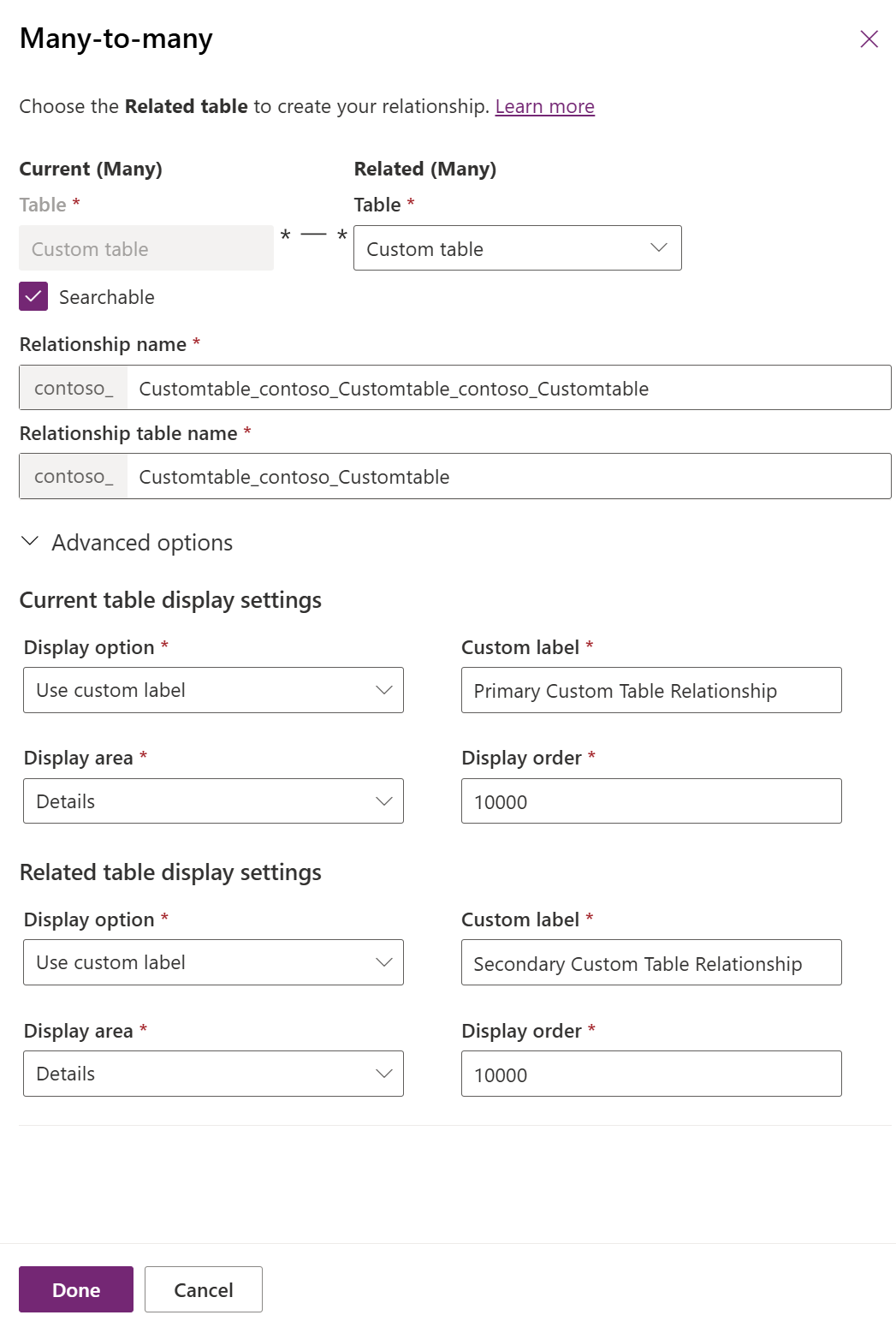
Uložte vztah a poté publikujte přizpůsobení.
Protože související typy záznamů používají namísto názvu tabulky vlastní popisky definované pro vztah odkazující na sebe sama, uživatelé se spuštěnou aplikací mohou rozlišovat mezi dvěma souvisejícími typy záznamů, které existují.
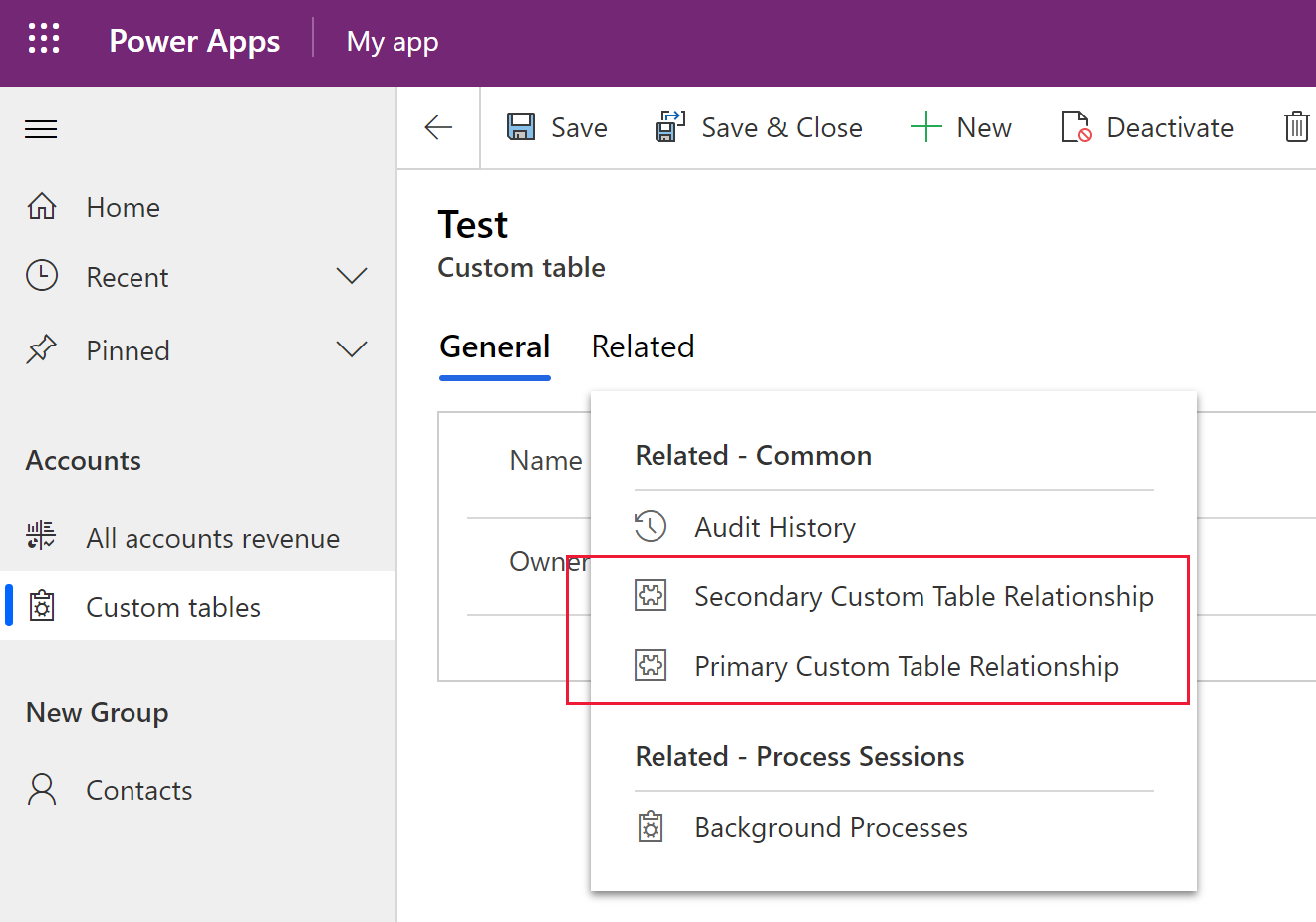
Odstranění vztahů
Při zobrazení vztahů mezi tabulkami vyberte vztah, který chcete odstranit.
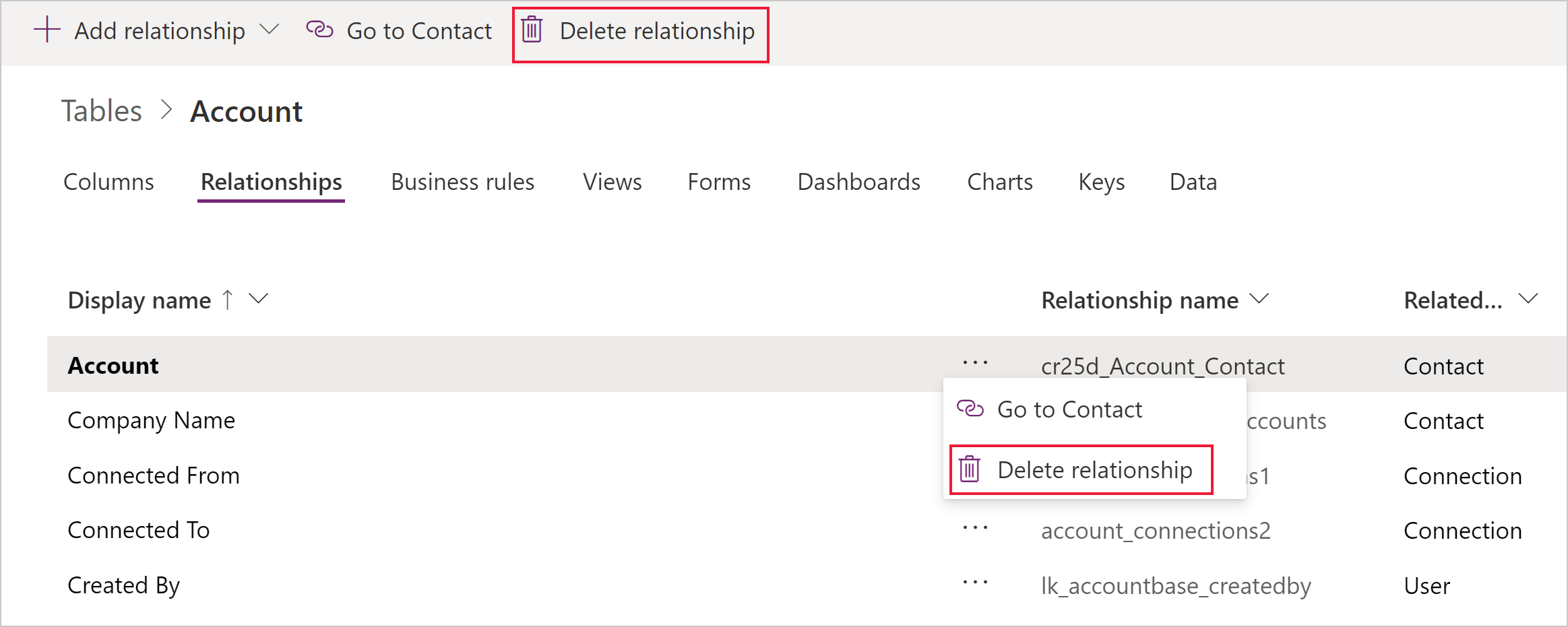
Lze použít příkaz Odstranit vztah z panelu příkazů nebo z místní nabídky řádku po kliknutí na tři tečky (...).
Odstraněním vztahu N:N odstraníte vytvořenou tabulku vztahu. Všechny tabulky připojení k datům, které tento vztah používají, budou ztraceny.
Viz také
Vytvoření přehledu vztahů mezi tabulkami N:N
Vytvoření vztahů N:N (mnoho k mnoha) mezi tabulkami v Dataverse pomocí průzkumníka řešení
Poznámka
Můžete nám sdělit, jaké máte jazykové preference pro dokumentaci? Zúčastněte se krátkého průzkumu. (upozorňujeme, že tento průzkum je v angličtině)
Průzkum bude trvat asi sedm minut. Nejsou shromažďovány žádné osobní údaje (prohlášení o zásadách ochrany osobních údajů).